প্রায় প্রতিটি প্রোগ্রামিং ভাষায় সর্বাধিক ব্যবহৃত বিবৃতিগুলির মধ্যে একটি হল IF স্টেটমেন্ট। সুতরাং এতে অবাক হওয়ার কিছু নেই যে গুগল শীটে আইএফ এবং নেস্টেড আইএফ স্টেটমেন্ট ব্যবহার করা খুবই জনপ্রিয় এবং খুব উপযোগী। অন্যান্য কোষ। যখন আপনি IF স্টেটমেন্ট নেস্ট করেন, তখন আপনি ডেটার উপর ভিত্তি করে আরো উন্নত বিশ্লেষণ তৈরি করতে পারেন। এই নিবন্ধে, আপনি কীভাবে এটি করতে হয় তা শিখবেন এবং কয়েকটি উদাহরণ দেখুন।
যদি আপনি অভিনবতা পেতে এবং আইএফ স্টেটমেন্ট নেস্ট করা শুরু করার আগে, আপনাকে বুঝতে হবে কিভাবে একটি সাধারণ আইএফ স্টেটমেন্ট প্রথমে গুগল শীটে কাজ করে।
এটি বোঝার সবচেয়ে সহজ উপায় হল একটি উদাহরণ দিয়ে। আমাদের প্রথম উদাহরণের জন্য, কল্পনা করুন যে আপনি আপনার পর্বতগুলির একটি তালিকা টেনেছেন যা আপনি ইন্টারনেট থেকে হাইকিংয়ের কথা ভাবছেন, তার উচ্চতা সহ। যা 3000 হাজার ফুটেরও বেশি উচ্চতায়। সুতরাং আপনি "3000 ফিটের বেশি" নামে আরেকটি কলাম তৈরি করুন। আইএফ স্টেটমেন্ট হল এই ফিল্ডটি পূরণ করার সবচেয়ে সহজ উপায়।
আইএফ স্টেটমেন্ট কীভাবে কাজ করে তা এখানে: IF (logical_expression, value_if_true, value_if_false)
IF স্টেটমেন্টের প্যারামিটারগুলি নিম্নরূপ কাজ করে:
এই উদাহরণে, প্রথম সারি দিয়ে শুরু করুন এবং কার্সারটি রাখুন C2 কোষে। তারপর, নিম্নলিখিত সূত্রটি টাইপ করুন:
= IF (B2>3000, ”YES”, ”NO”)
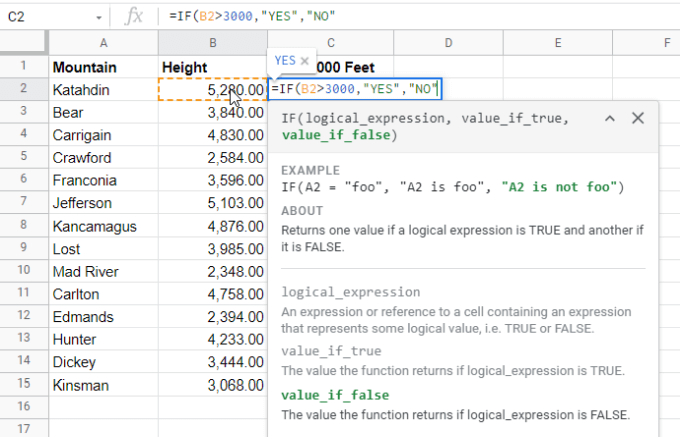
এই আইএফ স্টেটমেন্টের মানে হল যদি সেল B2 এ পর্বতের উচ্চতা 3000 এর বেশি হয়, তাহলে C C2 তে YES প্রদর্শন করুন, অন্যথায় NO প্রদর্শন করুন।
এন্টারটিপুন এবং আপনি C2 কোষে সঠিক ফলাফল (YES) দেখুন। যদি আপনি এগিয়ে যেতে চান এবং এই একই ফাংশন দিয়ে বাকি কোষগুলিকে স্বয়ংক্রিয়ভাবে পূরণ করতে চান তবে চেকমার্কটি নির্বাচন করুন। রেফারেন্সগুলি স্বয়ংক্রিয়ভাবে সেই পর্বতের উচ্চতার জন্য সঠিক কোষে আপডেট হবে। আপনার কীবোর্ডে কী এবং প্রথম কোষের নিচের ডান কোণে ছোট স্কোয়ারে ডাবল ক্লিক করুন যেখানে আপনি প্রথম সূত্রটি প্রবেশ করেছেন। গুগল শীটে নেস্টেড আইএফ স্টেটমেন্ট তৈরির উদাহরণে। আপনার পরবর্তী "সহজ" ভ্রমণ হিসাবে এটি চয়ন করুন। একটি শর্তের সাথে সামঞ্জস্যপূর্ণ পরবর্তী আইটেমের জন্য একটি কলামে উপরে থেকে নীচে অনুসন্ধান করার জন্য একটি নেস্টেড IF স্টেটমেন্ট প্রয়োজন।
কার্সারটি সেলে রাখুন যেখানে আপনি ফলাফল পেতে চান। তারপরে, নিম্নলিখিত সূত্রটি টাইপ করুন:
= IF (B2 <3000, A2, IF (B3 <3000, A3, IF (B4 <3000, A4, IF (B5 <3000, A5, IF (B6 <3000, A6, IF (B7 <3000, A7, IF (B8 <3000, A8, IF (B9 <3000, A9, IF (B10 <3000, A10, IF (B11 <3000, A11, IF) B12 <3000, A12, IF (B13 <3000, A13, IF (B14 <3000, A14, IF (B15 <3000, A15, ”None”))))))))))))) >
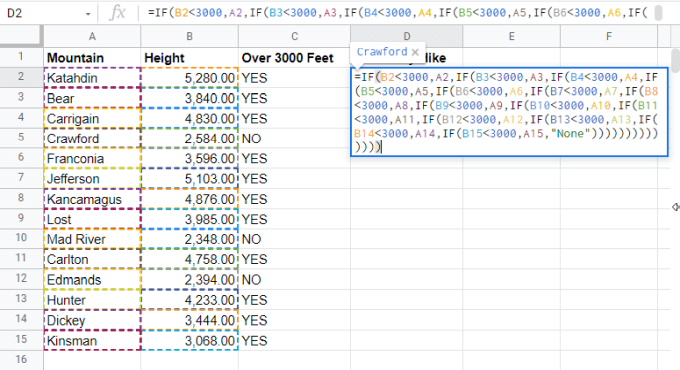
একটু পাগল লাগছে, তাই না? হ্যাঁ, নেস্টেড আইএফ স্টেটমেন্ট জটিল হতে পারে। আসুন এটিকে ভেঙে ফেলি যাতে এটি আরও বোধগম্য হয়, A2) ফিরিয়ে দেবে যেহেতু IF বিবৃতি সত্য।
যদি এটি মিথ্যা হয় , তাহলে পরবর্তী কলাম (, IF (B3 <3000) পরীক্ষা করার জন্য আপনাকে আরেকটি IF স্টেটমেন্ট নেস্ট করতে হবে। যদি এটি সত্য হয়, তাহলে A3 (, A3)
আপনি আইএফ স্টেটমেন্টের এই নেস্টিংটি পুনরাবৃত্তি করুন যতক্ষণ না আপনি A15 এ নেমে যান এবং তারপরে সমস্ত বিবৃতি বন্ধ করুন ")" অক্ষর দিয়ে।
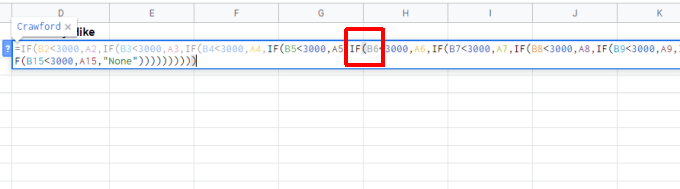
আপনি লক্ষ্য করবেন নেস্টেড IF স্টেটমেন্টের শেষ "মিথ্যা" প্যারামিটারটি "কেউ নেই"। এর কারণ হল A15 যদি 3000 ফুটের নিচে না থাকে, তাহলে পাহাড়ের কোনটিই নয় 3000 ফুটের নিচে। >: করার একটি সহজ উপায় এটি INDEX, MATCH, এবং VLOOKUP ফাংশন ব্যবহার করতে হয়। এর আগে IF স্টেটমেন্টের ভিতরে FALSE প্যারামিটার হিসেবে নেস্ট করা হয়েছে। আইএফ স্টেটমেন্ট নেস্ট করার একটি বিপরীত উদাহরণ হচ্ছে সেগুলোকে সত্যিকারের প্যারামিটার হিসেবে বাসা বাঁধছে।
তালিকায় সর্বোচ্চ নম্বর খুঁজে পেতে আপনি এই পদ্ধতি ব্যবহার করতে পারেন। উদাহরণস্বরূপ, ধরা যাক আপনার কাছে শিক্ষার্থীদের একটি তালিকা এবং তাদের পরীক্ষার গ্রেড রয়েছে। আপনি সর্বোচ্চ গ্রেড খুঁজে পেতে নেস্টেড আইএফ স্টেটমেন্ট ব্যবহার করতে চান। IF (B2>B3, IF (B2>B4, B2, IF (B4>B3, B4, B3)), B3)
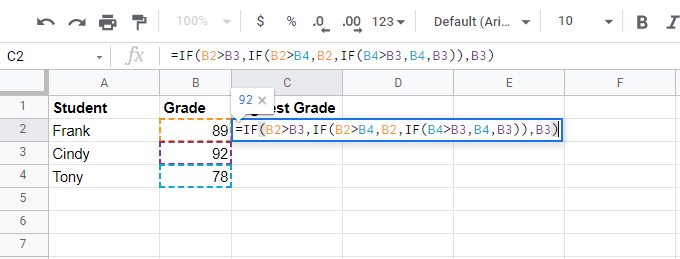
প্রথম অংশ বিবৃতির (= IF (B2>B3) কলামের প্রথম কোষটি দ্বিতীয়টির চেয়ে বড় কিনা তা পরীক্ষা করে। যদি তা হয়, তাহলে সেই কোষ (B2) সবচেয়ে বড় হতে পারে, কিন্তু আপনি এখনও বাকিটা চেক করতে হবে। সুতরাং TRUE প্যারামিটারের জায়গায়, আপনি B4 এর বিপরীতে B2 চেক করলে আরেকটি IF স্টেটমেন্ট নেস্ট করবেন। পরবর্তী সত্য প্যারামিটার হিসেবে B2 ফিরিয়ে দিতে পারে।
ফলাফলটি কেমন দেখাচ্ছে তা এখানে:
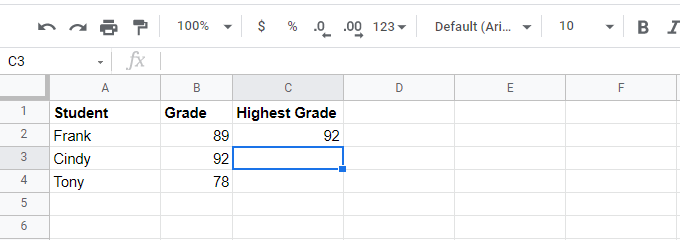
এখনও বিভ্রান্ত?
আপনি একা নন। এই ধরনের কিছু জন্য নেস্টেড আইএফ বিবৃতি ব্যবহার করা বেশ জটিল। এবং একবার আপনি তালিকায় আরও বেশি সংখ্যার যোগ করলে, এটি আরও জটিল হয়ে যায়। এই ক্ষেত্রে কলাম), এবং এটি সর্বাধিক সংখ্যা ফেরত দেবে। একটি MINফাংশন রয়েছে যা ন্যূনতম মান ফিরিয়ে দেবে। আপনি যদি নেস্টেড আইএফ স্টেটমেন্ট ব্যবহার করেন তখন আপনার একটি জগাখিচুড়ি করা সহজ। এটি প্রবেশের জন্য একটি সহজ ফাঁদ। আপনি যা করার চেষ্টা করছেন তা সম্পন্ন করার জন্য সর্বদা একটি সহজ, একক গুগল শীট ফাংশন সন্ধান করুন। আপনি যে চারটি বৈশিষ্ট্যের উপর প্রতিক্রিয়া পেয়েছেন তার উপর ভিত্তি করে, আপনাকে নির্ধারণ করতে হবে যে প্রতিটি কর্মচারী পদোন্নতির উপাদান কিনা। প্রতিটি বৈশিষ্ট্যের জন্য এবং তারপর ফলাফল কলামে একটি সিদ্ধান্ত প্রদান করুন।
কর্মচারী না হলে: খুব উদ্বিগ্ন, কিন্তু আপনি হয়তো (নাও) প্রচার করতে পারবেন না। >লিডারশিপ কোয়ালিটি: আপনি যদি ফিডব্যাকের সাথে একমত হন (হয়তো না) আপনি প্রচার করতে পারবেন না।
= IF (B2 = ”YES”, IF (C2 = ”YES”, IF (D2 = ”YES ", IF (E2 =" YES "," অবশ্যই "," হয়তো নয় ")," হয়তো ")," হয়তো না ")," অবশ্যই না ")
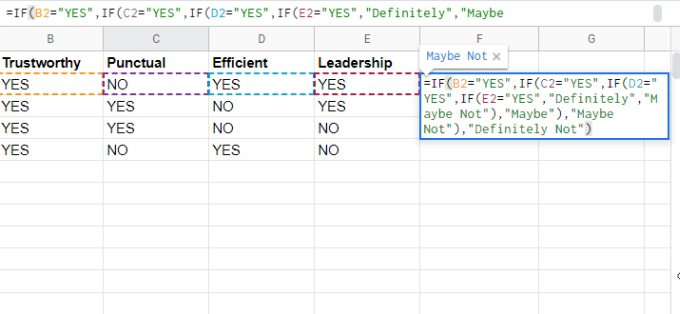
এটি একটি সহজ নেস্টেড আইএফ স্টেটমেন্ট যা "অবশ্যই" যদি সব উত্তর "হ্যাঁ" হয় তবে নির্দিষ্ট কোষগুলির কোনটি "না" এর উপর নির্ভর করে ভিন্ন উত্তর প্রদান করে।
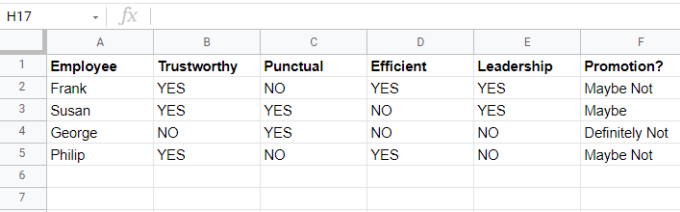
এটি এমন কয়েকটি উদাহরণের মধ্যে একটি যেখানে নেস্টেড IF স্টেটমেন্ট ভালো পছন্দ হবে। কিন্তু উপরে উল্লিখিত হিসাবে, যদি আপনার আরও জটিল কিছু করার প্রয়োজন হয়, তাহলে আপনি একটি বিদ্যমান গুগল শীট ফাংশন খুঁজছেন যা অনেক সহজ একই লক্ষ্য অর্জন করে।
দুর্দান্ত উন্নত "IF" ফাংশনের কিছু উদাহরণের মধ্যে রয়েছে SUMIF, COUNTIFS, SUMIFS, এবং AVERAGEIFS ।